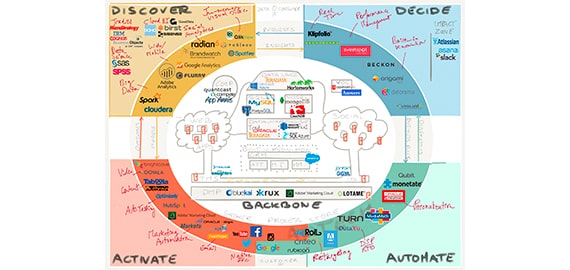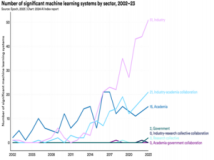上一篇文章讲的是:对Windows 7系统进行护眼色彩设置;本篇主题是:将Windows 7的开始菜单变成快速工具栏教程
相比XP,Windows 7在诸多方面的改进,带给了用户更多、更好的体验,特别是全新的任务栏和开始菜单。不过在XP中应用非常广泛的快速工具栏,在Windows 7却没有得到继承,也没有给出特别好的解决方案。针对这一点网上已经有酷点等第三方软件,可以Windows 7中实现建立漂亮实用的快速工具栏。但是,我们也完全可以将Windows 7的开始菜单充分利用起来,让Windows 7的开始菜单成为我们的快速工具栏!
好吧,下面开始,这个更适合刚接触Windows 7操作系统的新手各位网友,老鸟请轻轻飘过。
1、在任务栏空白处点击鼠标右键,在弹出的菜单当中选择属性;

2、在属性设置上面的标签当中选择「开始」菜单,并去掉隐私项目下的两个选项的勾选。点击确定后再打开开始菜单,你会发现所有程序上面已经变得空空如也了。

3、这时就可以找到你经常用的应用程序,然后鼠标右键单击应用程序图标,在弹出的菜单中选择附到「开始」菜单,应用程序就会出现在开始菜单当中。采用同样方法,就可以将你常用的程序全部加到开始菜单中,相比快速工具栏毫不逊色!

如果想要在开始菜单当中移除程序,只需要鼠标右键点击程序图标,在弹出的菜单当中选择从「开始」菜单解锁即可。
好了,这样,就随心所欲的指定你常用的软件了,不用全部都塞到任务栏上面去了,Windows 7这点还是很人性化的。
声明: 此文观点不代表本站立场;转载须要保留原文链接;版权疑问请联系我们。